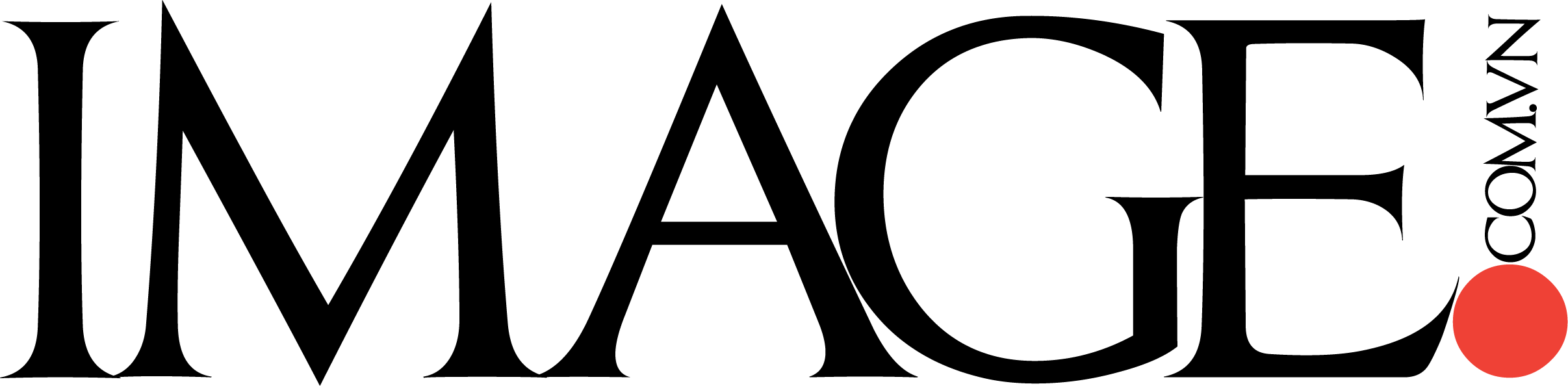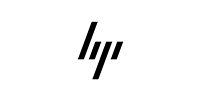Chưa phân loại
chụp màn hình print screen
Hướng Dẫn Cách Chụp Màn Hình Máy Tính Laptop Không Cần Phần Mềm: Chi Tiết, Dễ Hiểu và Tiện Lợi
Chụp màn hình máy tính (hay còn gọi là print screen) là một kỹ năng cơ bản mà hầu hết mọi người đều cần phải sử dụng trong công việc hay cuộc sống hàng ngày. Tuy nhiên, không phải ai cũng biết cách thực hiện điều này một cách hiệu quả mà không cần đến phần mềm phức tạp. Trong bài viết này, chúng tôi sẽ hướng dẫn chi tiết cách chụp màn hình máy tính trên các hệ điều hành phổ biến như Windows và macOS mà không cần cài thêm phần mềm, giúp bạn dễ dàng lưu lại những thông tin quan trọng.
1. Chụp Màn Hình Trên Máy Tính Windows
Cách Chụp Toàn Bộ Màn Hình
Cách đơn giản nhất để chụp màn hình trên máy tính Windows là sử dụng phím tắt Print Screen (PrtScn). Khi bạn nhấn phím này, toàn bộ màn hình sẽ được lưu vào bộ nhớ tạm (clipboard), từ đó bạn có thể dán vào bất kỳ ứng dụng chỉnh sửa ảnh hoặc tài liệu nào.
Cách thực hiện:
- Nhấn phím Print Screen (PrtScn) trên bàn phím.
- Mở Paint, Word hoặc bất kỳ ứng dụng chỉnh sửa ảnh nào và nhấn Ctrl + V để dán ảnh chụp màn hình.
- Lưu lại hình ảnh sau khi chỉnh sửa.
Lưu ý: Phím PrtScn chỉ chụp toàn bộ màn hình, bao gồm cả thanh taskbar và các cửa sổ không cần thiết.

Cách Chụp Màn Hình Chỉ Một Cửa Sổ
Nếu bạn muốn chụp một cửa sổ đang mở mà không chụp toàn bộ màn hình, bạn có thể dùng phím tắt Alt + Print Screen.
Cách thực hiện:
- Mở cửa sổ mà bạn muốn chụp.
- Nhấn Alt + PrtScn.
- Mở Paint hoặc bất kỳ ứng dụng chỉnh sửa ảnh nào và nhấn Ctrl + V để dán.
- Lưu hình ảnh.
Cách Chụp Màn Hình Phần Vùng Lựa Chọn
Để chụp một phần màn hình cụ thể, không cần phải dùng phần mềm phức tạp, bạn có thể sử dụng công cụ Snipping Tool (Công cụ cắt) hoặc Snip & Sketch có sẵn trong Windows 10 và Windows 11.
Cách thực hiện:
- Nhấn tổ hợp phím Windows + Shift + S.
- Màn hình sẽ tối lại và bạn có thể kéo chuột để chọn vùng cần chụp.
- Ảnh chụp sẽ được lưu vào clipboard và bạn có thể dán vào các ứng dụng chỉnh sửa ảnh, như Paint hoặc Word.
Công cụ Snip & Sketch sẽ giúp bạn dễ dàng chỉnh sửa và lưu lại ảnh sau khi chụp.
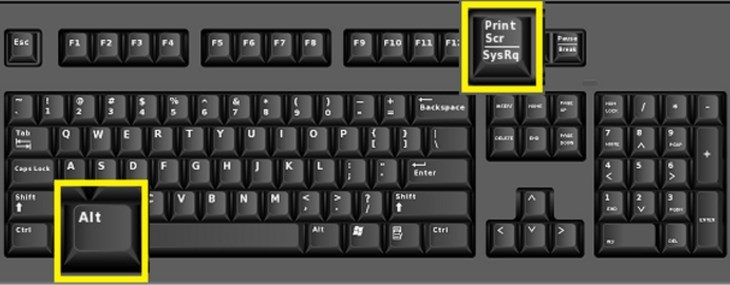
2. Cách Chụp Màn Hình Trên Máy Tính Mac (macOS)
Máy tính Mac cũng cung cấp một số cách đơn giản để chụp màn hình mà không cần phần mềm hỗ trợ. Các phím tắt trên macOS dễ dàng thực hiện và cho phép bạn chụp màn hình nhanh chóng và hiệu quả.
Cách Chụp Toàn Bộ Màn Hình
Để chụp toàn bộ màn hình trên macOS, bạn chỉ cần sử dụng phím tắt Command + Shift + 3.
Cách thực hiện:
- Nhấn tổ hợp phím Command + Shift + 3.
- Hình ảnh chụp toàn bộ màn hình sẽ được lưu trực tiếp vào desktop.
Cách Chụp Một Phần Màn Hình
Nếu bạn chỉ muốn chụp một phần màn hình cụ thể, hãy sử dụng phím tắt Command + Shift + 4.
Cách thực hiện:
- Nhấn Command + Shift + 4.
- Con trỏ chuột sẽ chuyển thành hình dấu cộng (+). Bạn chỉ cần kéo chuột để chọn phần màn hình cần chụp.
- Hình ảnh sẽ được lưu vào desktop.
Cách Chụp Một Cửa Sổ
Để chụp một cửa sổ cụ thể, bạn có thể nhấn Command + Shift + 4, sau đó nhấn Spacebar. Con trỏ chuột sẽ chuyển thành biểu tượng máy ảnh, và bạn chỉ cần click chuột vào cửa sổ cần chụp.
3. Cách Chụp Màn Hình Trên Laptop Lenovo
Để chụp màn hình trên laptop Lenovo, bạn có thể áp dụng các cách tương tự như trên máy tính Windows, nhưng có một số phương pháp và công cụ đặc biệt hỗ trợ từ hệ thống của Lenovo.
Cách Chụp Màn Hình Toàn Bộ
Nhấn phím PrtScn hoặc Windows + PrtScn để chụp toàn bộ màn hình. Hình ảnh sẽ tự động được lưu vào thư mục Pictures trong Thư mục Screenshots.
Cách Chụp Màn Hình Cửa Sổ
Sử dụng Alt + PrtScn để chụp một cửa sổ cụ thể đang hoạt động.
Cách Chụp Màn Hình Với Công Cụ Lenovo Vantage
Laptop Lenovo còn hỗ trợ công cụ Lenovo Vantage, cho phép người dùng chụp màn hình nhanh chóng, dễ dàng và chia sẻ ngay.
Cách thực hiện:
- Mở công cụ Lenovo Vantage.
- Trong mục Quick Settings, chọn Take Screenshot.
- Chọn vùng cần chụp và lưu ảnh.
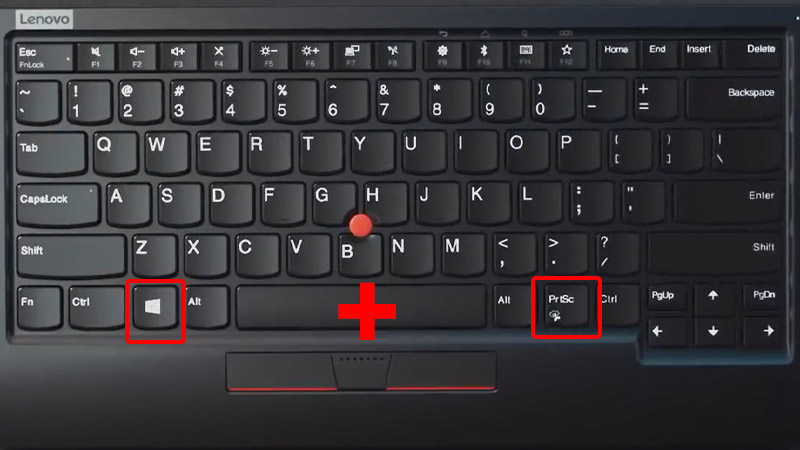
4. Các Phần Mềm Hỗ Trợ Chụp Màn Hình Trên Máy Tính
Mặc dù chúng ta có thể dễ dàng chụp màn hình mà không cần phần mềm, nhưng nếu bạn muốn những tính năng mạnh mẽ hơn như chỉnh sửa ảnh, chụp màn hình cuộn, hoặc chụp màn hình động, bạn có thể tham khảo một số phần mềm dưới đây.
Snagit
Snagit là phần mềm chụp màn hình nổi tiếng với khả năng chụp màn hình cuộn và chỉnh sửa ảnh mạnh mẽ. Phần mềm này có thể chụp toàn bộ màn hình, một cửa sổ, hoặc một vùng chọn.
Greenshot
Greenshot là một phần mềm miễn phí cho phép người dùng chụp màn hình nhanh chóng, lưu ảnh vào các định dạng khác nhau và thậm chí là chỉnh sửa ảnh ngay sau khi chụp.
Lightshot
Lightshot là một công cụ đơn giản, nhẹ và dễ sử dụng. Bạn chỉ cần nhấn PrtScn, chọn vùng muốn chụp, sau đó có thể tải lên đám mây hoặc chỉnh sửa ngay lập tức.
5. FAQ – Những Câu Hỏi Thường Gặp Về Cách Chụp Màn Hình
1. Làm thế nào để chụp màn hình mà không cần phần mềm?
Bạn chỉ cần sử dụng các phím tắt như PrtScn trên Windows hoặc Command + Shift + 3 trên macOS để chụp toàn bộ màn hình. Các công cụ như Snipping Tool trên Windows hay Snip & Sketch cũng có thể giúp bạn chọn vùng chụp mà không cần phần mềm.
2. Làm sao để chụp màn hình trên máy tính Lenovo?
Trên máy tính Lenovo, bạn có thể sử dụng phím PrtScn hoặc Windows + PrtScn để chụp màn hình. Ngoài ra, công cụ Lenovo Vantage cũng hỗ trợ chụp màn hình nhanh chóng.
3. Có thể chụp màn hình chỉ một cửa sổ trên Windows không?
Có, bạn có thể sử dụng Alt + PrtScn để chụp màn hình chỉ của một cửa sổ cụ thể.
4. Cách chụp màn hình video?
Nếu bạn cần chụp màn hình trong khi xem video, phần mềm như Snagit hoặc Lightshot sẽ giúp bạn thực hiện điều này dễ dàng.
Kết Luận
Chụp màn hình là một kỹ năng đơn giản nhưng cực kỳ hữu ích trong công việc và cuộc sống hàng ngày. Với các phím tắt và công cụ có sẵn trên hệ điều hành Windows và macOS, bạn hoàn toàn có thể chụp màn hình nhanh chóng và hiệu quả mà không cần phải cài đặt phần mềm phức tạp.
Hãy thử các phương pháp mà chúng tôi vừa giới thiệu và trải nghiệm sự tiện lợi mà chúng mang lại!